
Créer un profil : écran tactile
Pour utiliser cette fonction, montez l'optimiseur Color Care intégré IQ-501 sur la machine.
Appuyez sur Contrôleur.
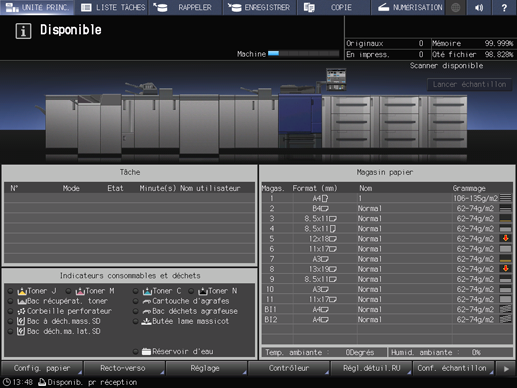
Appuyez sur Gestion des couleurs.
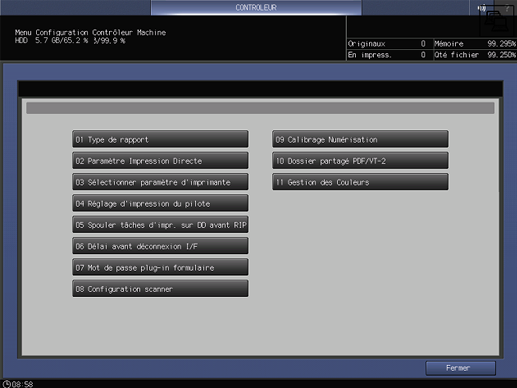
Appuyez sur Profil d'imprimante.
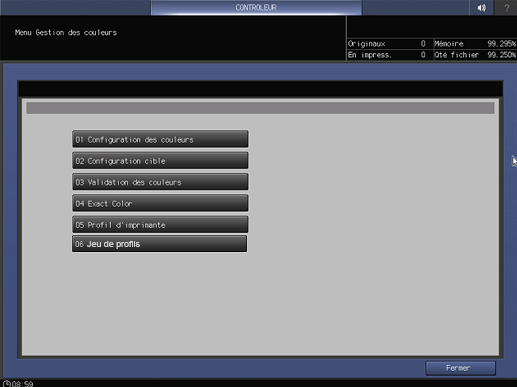
Appuyez sur up ou down dans Nombre de tâches d'impression (moyenne) et spécifiez le nombre de tâches d'impression de mires.
Explication supplémentaireLa valeur mesurée peut être moyennée en fonction du nombre de tâches d'impression. La valeur numérique spécifiée est conservée même en cas de coupure de l'alimentation.
Explication supplémentairePlage : 1 à 5
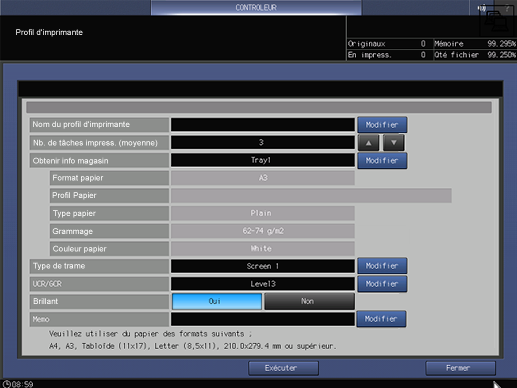
Appuyez sur Changer dans Obtenir Informations magasin et sélectionnez un magasin.
Pour imprimer convenablement les mires, sélectionnez un magasin dans lequel le format de papier approprié est chargé.
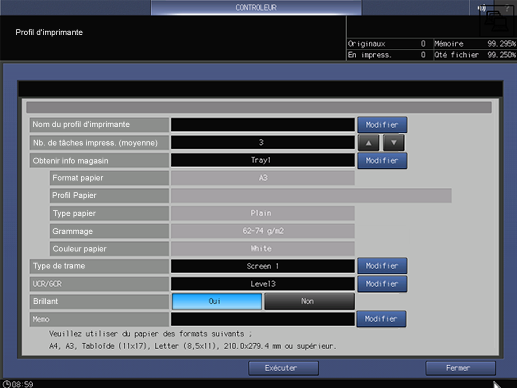
Appuyez sur Changer dans Type de trame et sélectionnez une trame.
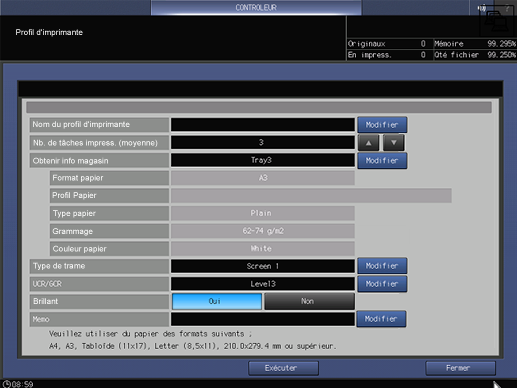
Appuyez sur Changer de Nom du profil d'imprimante et créez un nom de profil.
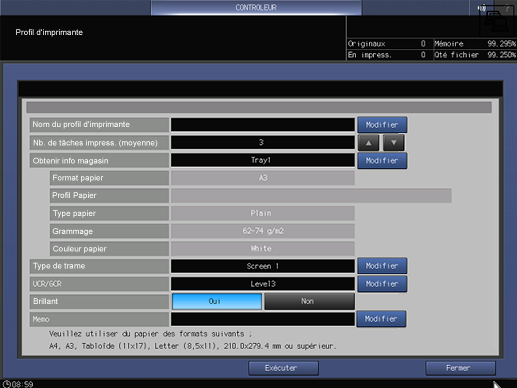
Explication supplémentairePour changer le niveau UCR et GCR, appuyez sur Changer sous UCR/GCR.
Explication supplémentaireSélectionner un niveau UCR et GCR
Explication supplémentairePour écrire une note, appuyez sur Changer sous Mémo.
Appuyez sur Exécuter.
Explication supplémentaireSi un profil d'imprimante de même nom est déjà enregistré, un message s'affiche. Pour écraser le profil d'imprimante enregistré, appuyez sur OK. Pour renommer le profil, appuyez sur Annuler.
Explication supplémentaireSi le nombre de profils enregistrés dépasse le maximum autorisé, un message s'affiche. Supprimez les profils d'imprimante inutiles.
La mire de test est imprimée.
Lorsque le traitement est terminé, un message s'affiche.
Appuyez sur Fermer.
Appuyez sur OK.